本文小编将分享CorelDRAW X7中如何调整图层顺序的问题,CorelDRAW中画出图形以后经常调整图层的前后顺序,有的小伙伴不知道怎样去调整。其实CorelDRAW和Photoshop一样都有图层,只不过CorelDRAW不如Photoshop来的那样直观、明显,CorelDRAW的图层比较隐蔽,到底怎样调整呢,两种方法,简单说一下,需要的小伙伴可以参考下。
在新建页面绘制三只矢量小喵咪,每只喵咪都是组合好的对象,将三只喵咪移动到一起,会出现遮挡状况,这是由于图层的先后顺序造成的,可以清楚得看到它们排列的前后顺序。

CorelDRAW里面调整图层有两种方法:
第一,执行“对象→顺序”,在顺序菜单里面的这些选项,根据需要来调整图层对象顺序。
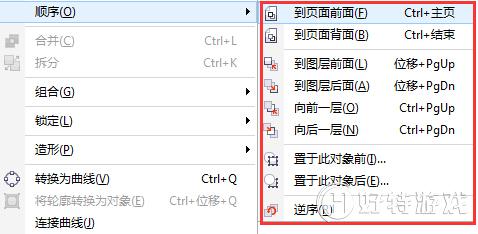
尽管CorelDRAW的图层没有ps那样明显,实际也是有好多图层,可以尝试调整“对象菜单下的顺序”。比如选中橘色喵咪,按Ctrl PgUp将所选物件的层次向上调整,Ctrl PaDn可以将所选物件的层次向下调整;Shift PaUp将所选物件直接发送到该图层的最前,而Shift PaDn将所选物件直接发送到该图层的最下层。这个小伙伴们可以自己尝试,当习惯了用快捷键进行操作时,能够很大程度上提高作图效率。
第二,执行“窗口→泊坞窗→对象管理器”,可以查看图层顺序和对象,进而调整图层顺序。想要调整哪一个对象,直接单击对象名称,拖动对象到合适图层就好。
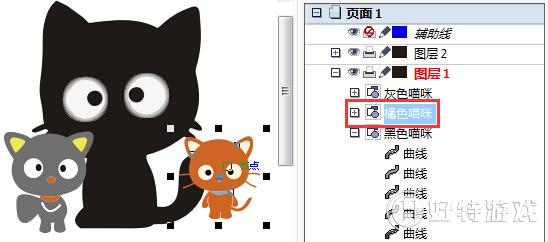
-
coreldraw中文版 v1.3 1.14 MB
下载
视频推荐
更多 手游风云榜
更多 资讯阅读
更多 -

- 使用Blender生成城市模型
- 教程 2024-12-05
-

- 全球气象数据ERA5的下载方法
- 教程 2024-12-05
-

- Xpath解析及其语法
- 教程 2024-12-04
-

- 机器学习:神经网络构建(下)
- 教程 2024-12-04
-

- 华为Mate品牌盛典:HarmonyOS NEXT加持下游戏性能得到充分释放
- 教程 2024-12-03
-

- 实现对象集合与DataTable的相互转换
- 教程 2024-12-02
-

- 硬盘的基本知识与选购指南
- 教程 2024-12-01
-

- 如何在中国移动改变低价套餐
- 教程 2024-11-30
-

- 鸿蒙NEXT元服务:论如何免费快速上架作品
- 教程 2024-11-29
-

- 丰巢快递小程序软件广告推荐关闭方法
- 教程 2024-11-27
-

- 如何在ArcMap软件中进行栅格图像重采样操作
- 教程 2024-11-26
-

- 算法与数据结构 1 - 模拟
- 教程 2024-11-26





























